Après avoir placé une étiquette dans votre dessin, vous pouvez redéfinir son style, changer sa répartition le long de l'objet ou encore modifier la manière dont il s'affiche. Notez que le logiciel met à jour automatiquement l'étiquette rattachée à un tuyau en cas de modification de l'objet parent.
Pour modifier une étiquette à l'aide des poignées
- Sélectionnez une étiquette pour activer les poignées.
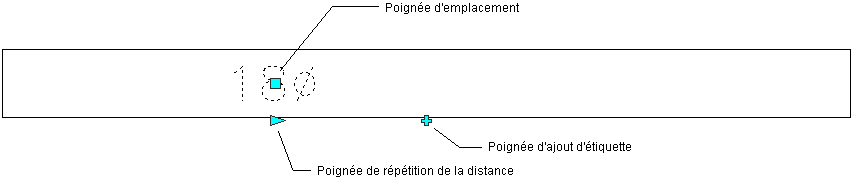
- Spécifiez la modification :
Pour... Action... ajouter une étiquette Cliquez sur la poignée d'ajout. Maintenez la touche Ctrl enfoncée lorsque vous cliquez pour ajouter les étiquettes de manière à les espacer régulièrement. déplacer une étiquette Cliquez sur la poignée d'emplacement et transférez l'étiquette vers l'emplacement souhaité de la courbe. Maintenez la touche Ctrl enfoncée après avoir cliqué sur la poignée d'emplacement pour décaler l'étiquette par rapport à la courbe. 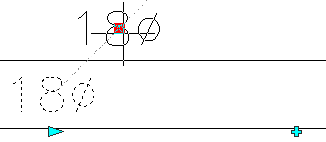
ajouter des étiquettes espacées d'une certaine distance le long de la courbe Cliquez sur la poignée Répéter la distance et cliquez le long de la courbe pour définir la distance allant du début de la courbe jusqu'au point sélectionné. Les étiquettes sont ajoutées sur la courbe et espacées selon la distance indiquée. répartir régulièrement plusieurs étiquettes sur la courbe Maintenez la touche Ctrl et cliquez sur la poignée Répéter la distance.
Pour modifier une étiquette à l'aide du ruban ou du menu contextuel
- Sélectionnez l'étiquette et effectuez l'une des opérations suivantes :
Pour... Action... ajouter un noeud d'étiquette Cliquez sur l' 


 et sélectionnez un point sur ou à proximité de l'objet.
et sélectionnez un point sur ou à proximité de l'objet. supprimer un noeud d'étiquette Cliquez sur l' 
 .
.
décaler un noeud d'étiquette Cliquez sur l' 

 , entrez une distance de décalage et appuyez sur Entrée. Vous êtes libre de décaler l'étiquette de votre choix ou toutes les étiquettes du dessin.
, entrez une distance de décalage et appuyez sur Entrée. Vous êtes libre de décaler l'étiquette de votre choix ou toutes les étiquettes du dessin. faire pivoter un noeud d'étiquette Cliquez sur l' 
 ,
,  sélectionnez un point de rotation, puis entrez une valeur de rotation. Vous pouvez faire pivoter une seule étiquette ou toutes les étiquettes du dessin.
sélectionnez un point de rotation, puis entrez une valeur de rotation. Vous pouvez faire pivoter une seule étiquette ou toutes les étiquettes du dessin. ancrer l'étiquette à un autre objet Cliquez sur l' 

 , puis sélectionnez l'objet auquel vous souhaitez ancrer l'étiquette.
, puis sélectionnez l'objet auquel vous souhaitez ancrer l'étiquette. - Pour modifier les propriétés d'étiquette, sélectionnez l'étiquette dans le dessin, puis, dans l'onglet Conception de la palette des propriétés, sous Cotes, modifiez la méthode de positionnement comme suit :
Pour afficher les étiquettes... Choisissez... une par une Un par un. à intervalle régulier sur la courbe Par distance, puis entrez la valeur souhaitée dans Distance. de façon répétée à un intervalle défini Par quantité, puis entrez la valeur souhaitée dans Nombre d'étiquettes. - Sélectionnez un nouveau style d'étiquette. Remarque : La configuration du style d'étiquette détermine si les étiquettes utilisant le style sont considérées comme des annotations (elles sont alors mises à l'échelle si l'échelle d'annotation varie).